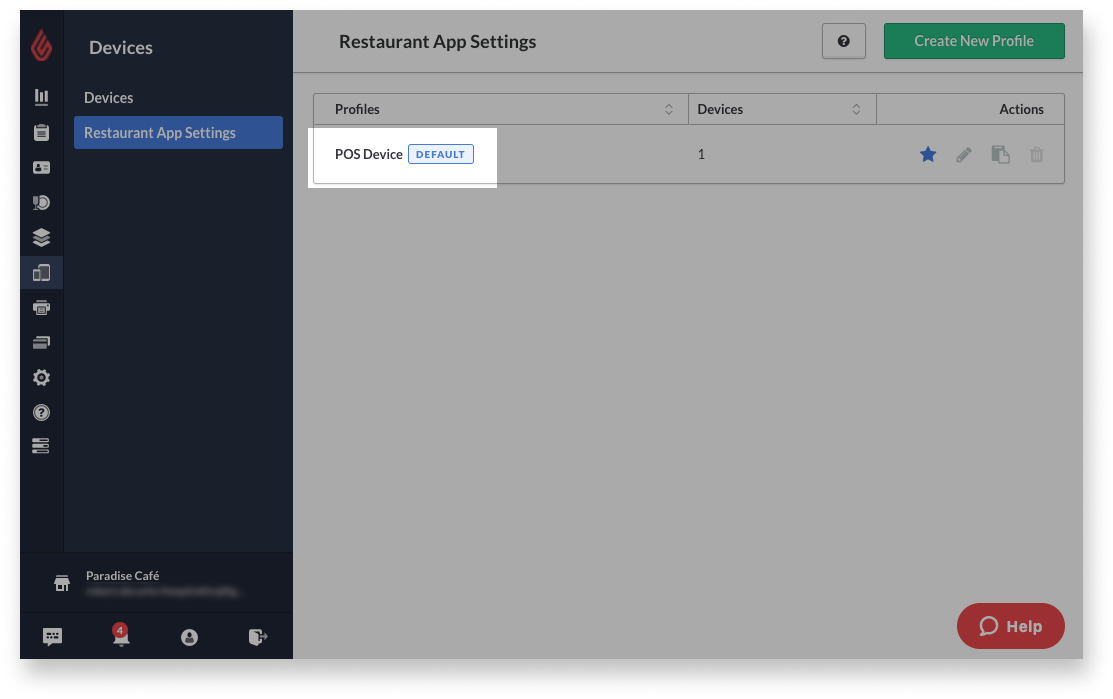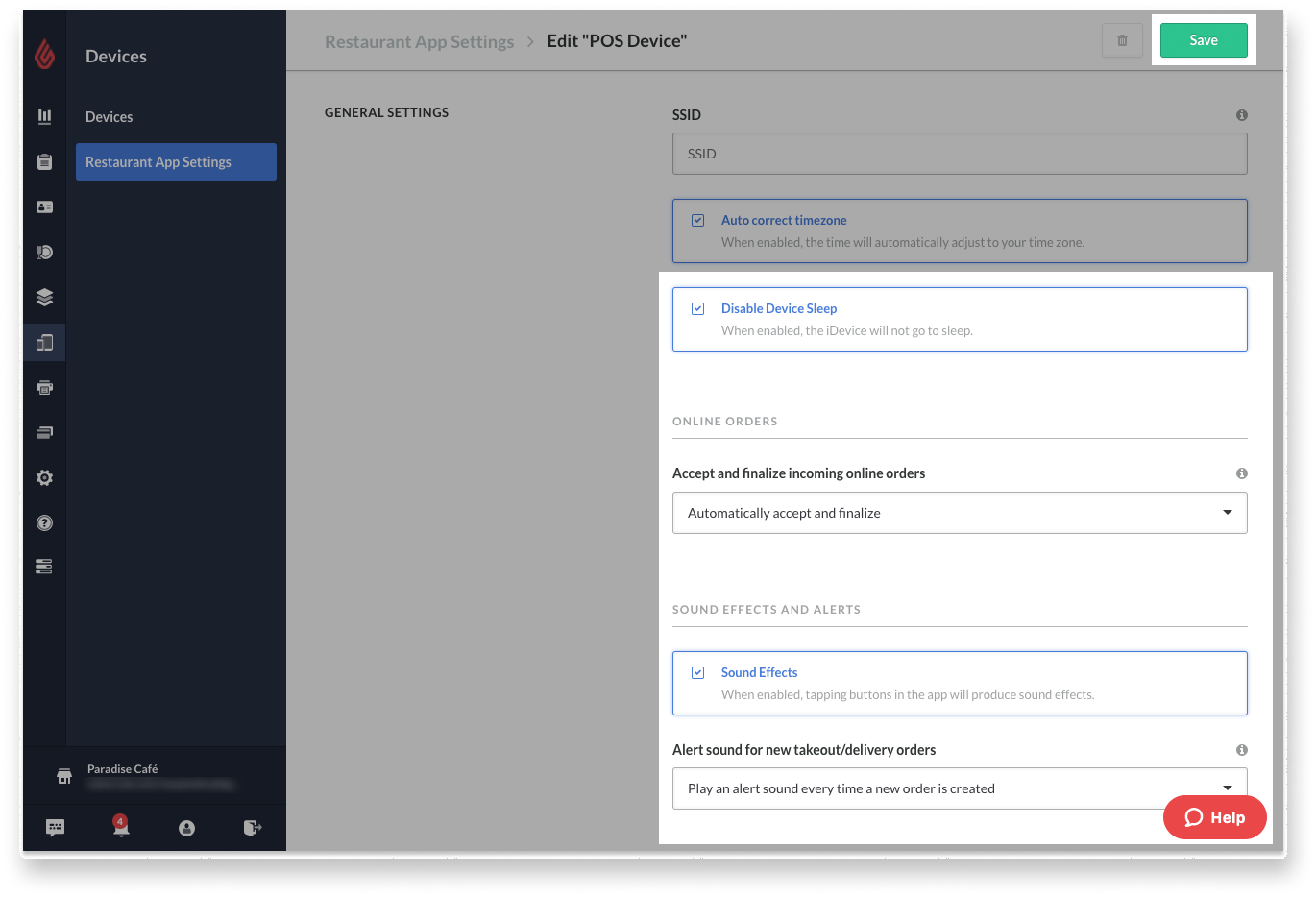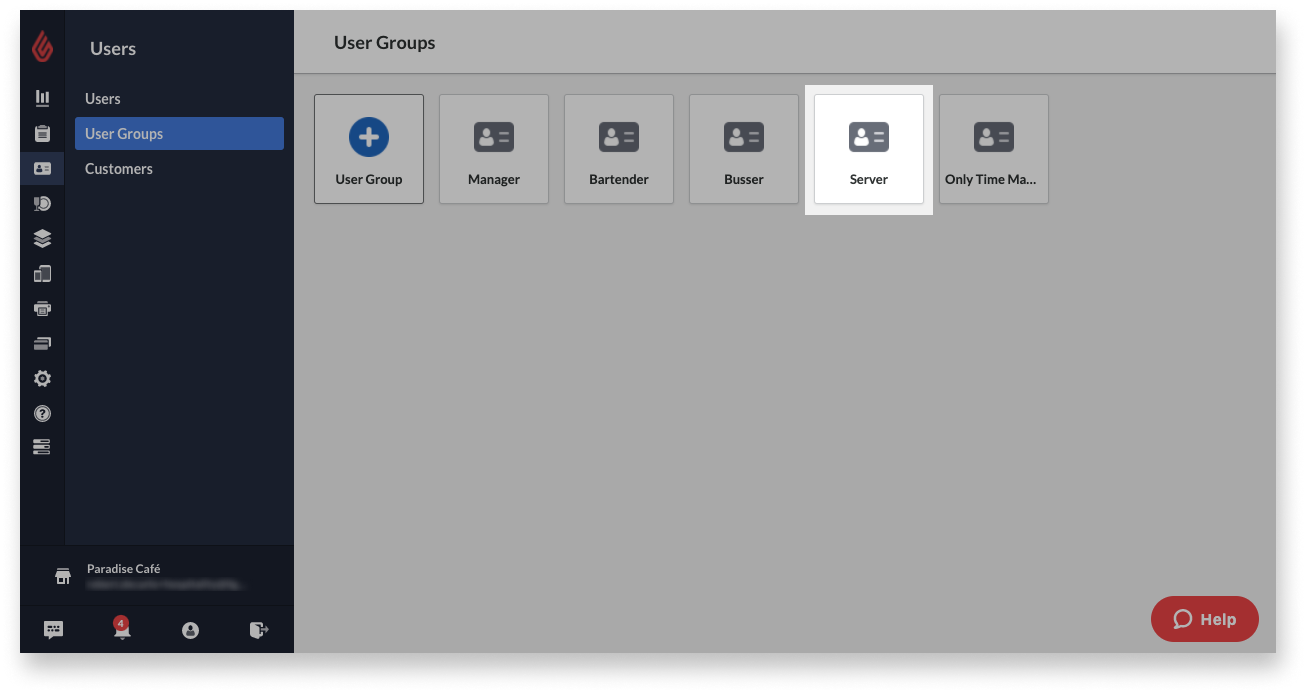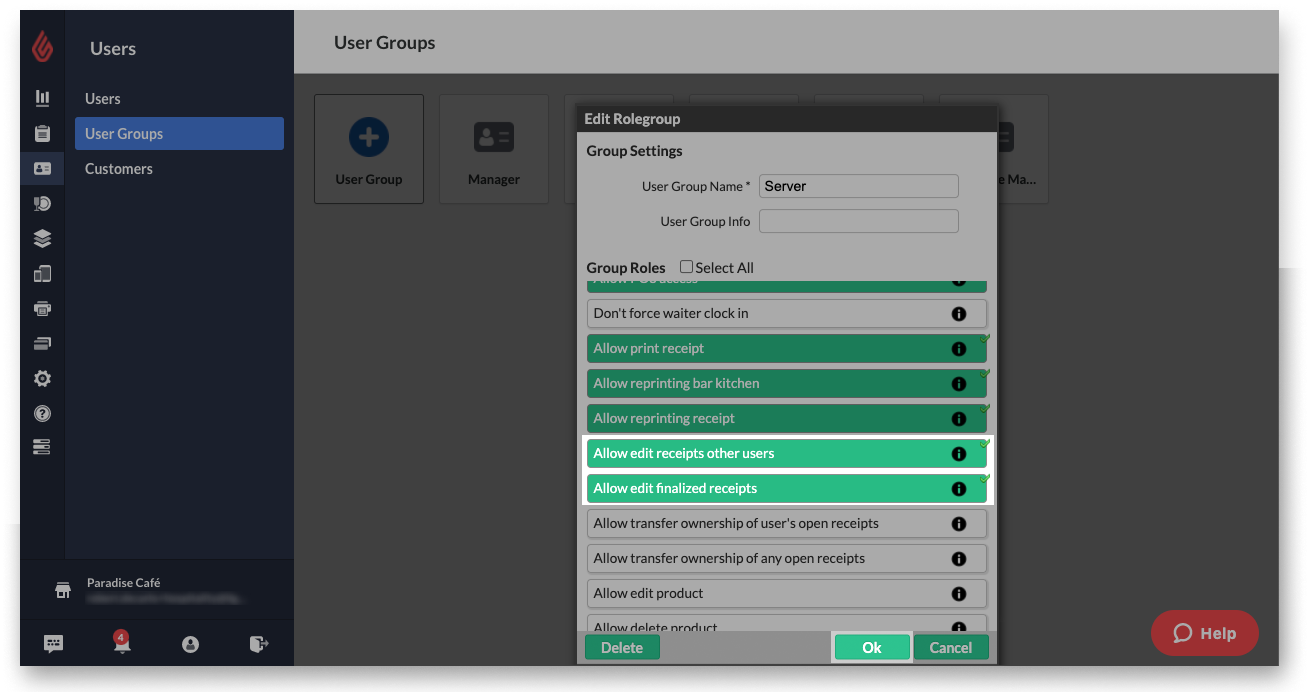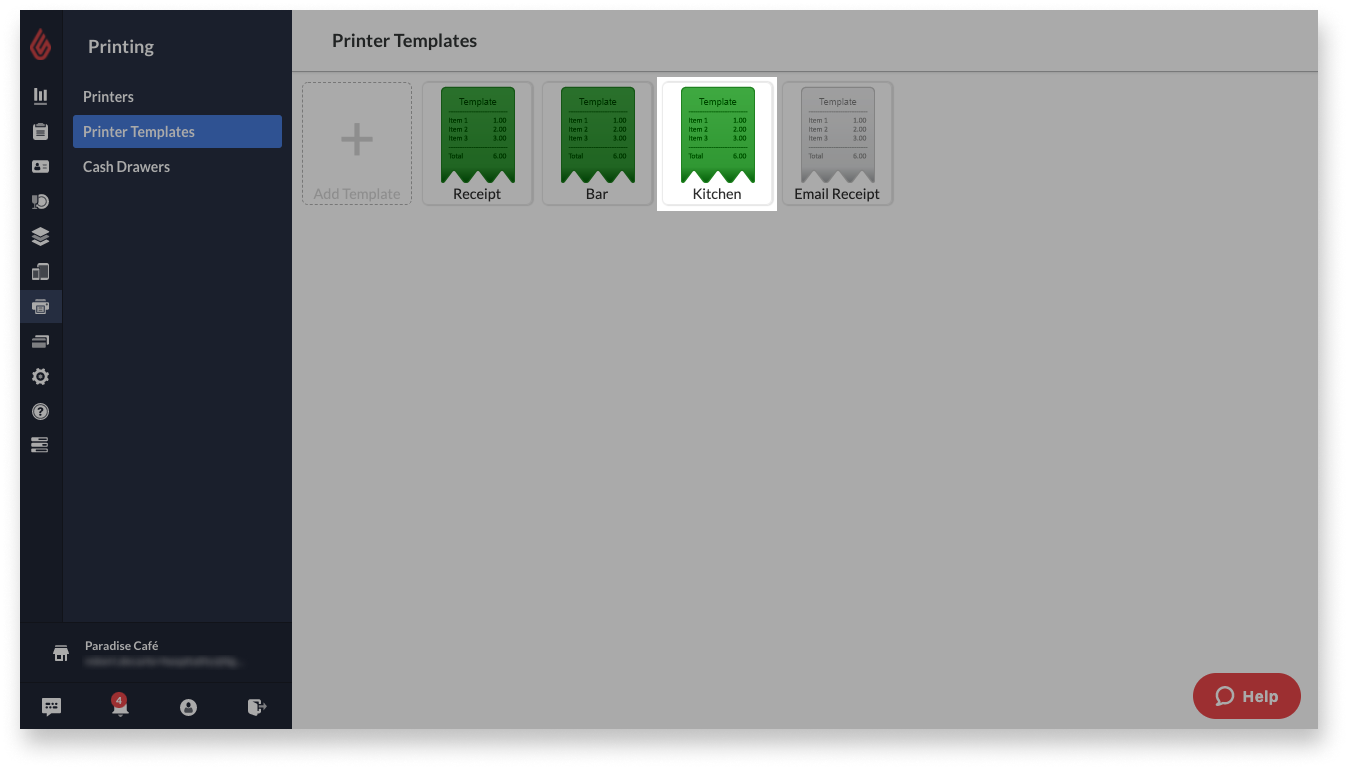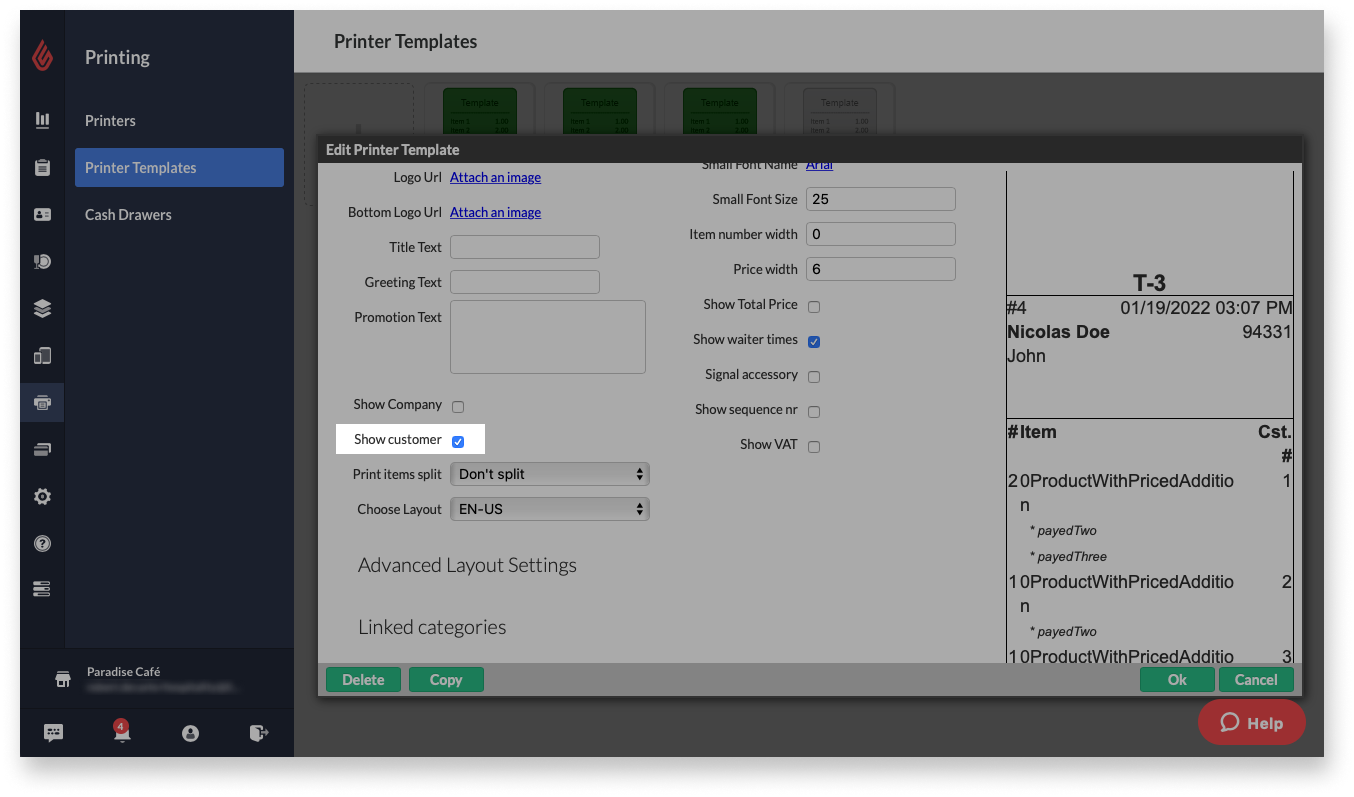Lightspeed-L Restaurant Manager-instellingen voor Order Anywhere
Restaurant Manager-instellingen voor Order Anywhere
Personaliseer de Restaurant Manager-instellingen die beheren hoe Order Anywhere met uw Lightspeed Restaurant-account werkt. Onder deze instellingen vallen of bestellingen in de POS automatisch of handmatig geaccepteerd worden, gebruikerstoestemming, gasteninformatie op orderbonnen printen en andere instellingen die van invloed zijn op online bestellen.
Inhoudsopgave:
- Instellingen voor online bestellen configureren
- Gebruikerstoestemming voor online bestellen instellen
- Klantinformatie op bestelbonnen printen
Instellingen voor online bestellen configureren
Instellingen voor online bestellen beheren hoe Order Anywhere voor zowel werknemers als klanten functioneert. Laat het POS-apparaat aanstaan om er zeker van te zijn dat alle binnenkomende online bestellingen naar de POS verzonden worden, stel in of online bestellingen handmatig of automatisch geaccepteerd en voltooid worden en speel een geluid af vanaf het POS-apparaat om werknemers op de hoogte te stellen van nieuwe binnenkomende online bestellingen.
- Log in bij Restaurant Manager met de inloggegevens van de beheerder.
- Ga vanuit het navigatiemenu naar Toestellen > Instellingen Restaurant App.
- Klik op het toestelprofiel waarop u de instellingen voor online bestellen toe wil passen.
- Scrol naar beneden, naar de sectie Algemene instellingen.
- Schakel Uitschakelen sluimermodus apparaat in om het POS-apparaat aan te houden wanneer de Restaurant POS-app draait.
Zo zorgt u ervoor dat de app binnenkomende online bestellingen ontvangt. Als het POS-apparaat sluimert, worden er geen online bestellingen ontvangen. - Selecteer een optie voor de instelling Binnenkomende online bestellingen accepteren en voltooien om te bepalen hoe binnenkomende online bestellingen verwerkt worden.
Zie de tabel met Opties voor binnenkomende online bestellingen accepteren en voltooien voor meer informatie over elke optie. - (Optioneel) Schakel de instelling voor Geluidseffecten in om een notificatiegeluid voor elke inkomende afhaalbestelling af te spelen. Selecteer vervolgens een optie uit het Meldingstoon voor nieuwe afhaling- en bezorgingsbestellingen-vervolgkeuzemenu.
- Klik op Opslaan om de wijzigingen op te slaan.
Opties voor Binnenkomende online bestellingen accepteren en voltooien
| Naam van optie | Omschrijving |
| Handmatig accepteren en voltooien | Online bestellingen verschijnen automatisch in de POS, maar een werknemer moet de bestellingen handmatig naar de keuken of bar sturen en sluiten na voltooiing. |
| Automatisch accepteren | Online bestellingen verschijnen automatisch in de POS en worden naar de keuken of bar geprint, maar een werknemer moet elke bestelling na voltooiing handmatig sluiten. |
| Automatisch accepteren en voltooien | Deze optie wordt niet ondersteund voor gebruik met Order Anywhere. |
Gebruikerstoestemming voor online bestellen instellen
Met gebruikersrechten staat u toe dat werknemers binnenkomende Order Anywhere-bestellingen accepteren, voltooien of annuleren. Als u ingesteld heeft dat online bestellingen handmatig geaccepteerd of voltooid moeten worden, moet u enkele van deze rechten inschakelen zodat gebruikers bestellingen in de POS kunnen verwerken.
- Log in bij Restaurant Manager met de inloggegevens van de beheerder.
- Ga vanuit het navigatiemenu naar Gebruikers > Gebruikersgroepen.
- Selecteer een gebruikersgroep waarvoor u de rechten wil bewerken.
- (Optioneel) Selecteer Bewerken kastickets andere gebruikers toestaan om toe te staan dat gebruikers binnenkomende bestellingen voltooien.
- (Optioneel) Selecteer Bewerken kastickets andere gebruikers toestaan, Annuleren kasticket toestaan en Bewerken voltooide kastickets toestaan om toe te staan dat gebruikers bestellingen bij de POS annuleren.
Als een bestelling bij de POS geannuleerd wordt, betekent dit niet dat de betaling automatisch aan de klant terugbetaald wordt. Zie voor meer informatie Order Anywhere-bestellingen verwerken. - Klik op Ok om de wijzigingen op te slaan.
- (Optioneel) Herhaal zo nodig stap 2-6 om rechten voor andere gebruikersgroepen te configureren.
Klantinformatie op bestelbonnen printen
Schakel de instelling voor Klant weergeven in om klantinformatie als naam en contactgegevens op bereidingstickets van Order Anywhere-bestellingen te printen.
- Log in bij Restaurant Manager met de inloggegevens van de beheerder.
- Ga vanuit het navigatiemenu naar Printers > Printersjabloon.
- Selecteer het printersjabloon dat bij uw bereidingsplek hoort (bijvoorbeeld, het printersjabloon voor de Bar of Keuken).
- Schakel Klant weergeven in.
- Klik op Ok om de wijzigingen op te slaan.
- (Optioneel) Herhaal zo nodig stap 2-6 om deze instelling voor andere printersjablonen in te schakelen.
Wat nu?
- Leer na u begonnen bent betalingen, accounts en instellingen voor Order Anywhere te configureren.
Related Articles
Lightspeed-L Over Order Anywhere
L-Series Support Helpcentrum: https://resto-support.lightspeedhq.com/hc/nl Chat via de backoffice: https://www.lightspeedhq.nl/kassasysteem/restaurant/login/ Bel ons op: +31208085269 / +3292980667 (voor urgentere zaken) Of dien een supportverzoek in ...Lightspeed-L Over aan de slag met Order Anywhere
L-Series Support Helpcentrum: https://resto-support.lightspeedhq.com/hc/nl Chat via de backoffice: https://www.lightspeedhq.nl/kassasysteem/restaurant/login/ Bel ons op: +31208085269 / +3292980667 (voor urgentere zaken) Of dien een supportverzoek in ...Lightspeed-L Inloggen bij Order Anywhere
L-Series Support Helpcentrum: https://resto-support.lightspeedhq.com/hc/nl Chat via de backoffice: https://www.lightspeedhq.nl/kassasysteem/restaurant/login/ Bel ons op: +31208085269 / +3292980667 (voor urgentere zaken) Of dien een supportverzoek in ...Lightspeed-L Een Order Anywhere-menu aanmaken
L-Series Support Helpcentrum: https://resto-support.lightspeedhq.com/hc/nl Chat via de backoffice: https://www.lightspeedhq.nl/kassasysteem/restaurant/login/ Bel ons op: +31208085269 / +3292980667 (voor urgentere zaken) Of dien een supportverzoek in ...Lightspeed-L Lightspeed Delivery instellen
L-Series Support Helpcentrum: https://resto-support.lightspeedhq.com/hc/nl Chat via de backoffice: https://www.lightspeedhq.nl/kassasysteem/restaurant/login/ Bel ons op: +31208085269 / +3292980667 (voor urgentere zaken) Of dien een supportverzoek in ...